ビジュアルレポーターは、@wdio/visual-serviceのバージョンv5.2.0から導入された新機能です。このレポーターを使用すると、ビジュアルテスティングサービスによって生成されたJSON差分レポートを視覚化し、人間が読みやすい形式に変換できます。これにより、チームはビジュアルテスト結果の出力を確認するためのグラフィカルインターフェースを提供することで、結果をより適切に分析および管理できるようになります。
この機能を利用するには、必要なoutput.jsonファイルを生成するための設定が必要です。このドキュメントでは、ビジュアルレポーターの設定、実行、理解方法について説明します。
前提条件
ビジュアルレポーターを使用する前に、JSONレポートファイルを生成するようにビジュアルテスティングサービスを設定していることを確認してください:
export const config = {
// ...
services: [
[
"visual",
{
createJsonReportFiles: true, // output.jsonファイルを生成します
},
],
],
};
より詳細な設定手順については、WebdriverIOのビジュアルテスティングドキュメントまたはcreateJsonReportFilesを参照してください。
インストール
ビジュアルレポーターをインストールするには、npmを使用してプロジェクトに開発依存関係として追加します:
npm install @wdio/visual-reporter --save-dev
これにより、ビジュアルテストからレポートを生成するために必要なファイルが利用可能になります。
使用方法
ビジュアルレポートの作成
ビジュアルテストを実行してoutput.jsonファイルが生成されたら、CLIまたはインタラクティブプロンプトを使用してビジュアルレポートを作成できます。
CLIの使用法
次のCLIコマンドを実行してレポートを生成できます:
npx wdio-visual-reporter --jsonOutput=<output.jsonへのパス> --reportFolder=<レポート保存先パス> --logLevel=debug
必須オプション:
--jsonOutput:ビジュアルテスティングサービスによって生成されたoutput.jsonファイルへの相対パス。このパスはコマンドを実行するディレクトリからの相対パスです。--reportFolder:生成されたレポートが保存される相対ディレクトリ。このパスもコマンドを実行するディレクトリからの相対パスです。
オプショナルオプション:
--logLevel:トラブルシューティングに役立つ詳細なログを取得するには、debugに設定します。
例
npx wdio-visual-reporter --jsonOutput=/path/to/output.json --reportFolder=/path/to/report --logLevel=debug
これにより、指定したフォルダにレポートが生成され、コンソールにフィードバックが表示されます。例えば:
✔ Build output copied successfully to "/path/to/report".
⠋ Prepare report assets...
✔ Successfully generated the report assets.
レポートの表示
path/to/report/index.htmlをローカルサーバーから提供せずにブラウザで直接開くと、動作しません。
レポートを表示するには、sirv-cliのような簡単なサーバーを使用する必要があります。以下のコマンドでサーバーを起動できます:
npx sirv-cli /path/to/report --single
これにより、以下のような例のログが表示されます。ポート番号は異なる場合があります:
Your application is ready~! 🚀
- Local: http://localhost:8080
- Network: Add `--host` to expose
────────────────── LOGS ──────────────────
これで、提供されたURLをブラウザで開いてレポートを表示できます。
インタラクティブプロンプトの使用
あるいは、以下のコマンドを実行して、プロンプトに応答することでレポートを生成することもできます:
npx @wdio/visual-reporter
プロンプトは、必要なパスとオプションの提供をガイドします。最後に、インタ��ラクティブプロンプトはレポートを表示するためのサーバーを起動するかどうかも尋ねます。サーバーを起動することを選択すると、ツールは簡単なサーバーを起動し、ログにURLを表示します。このURLをブラウザで開いてレポートを表示できます。
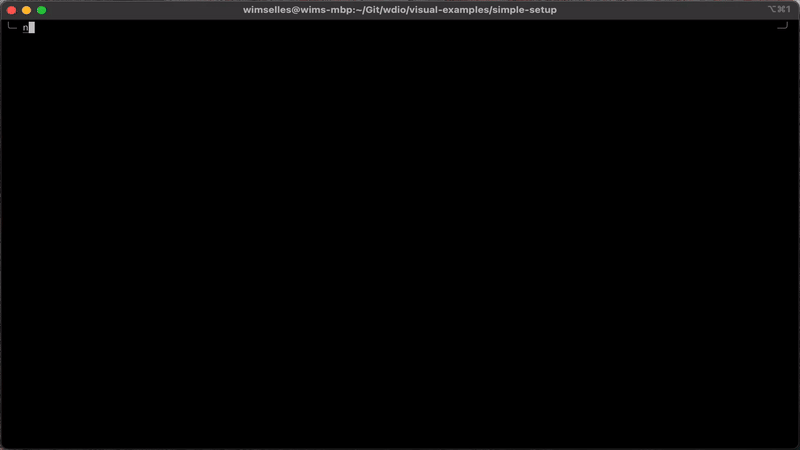
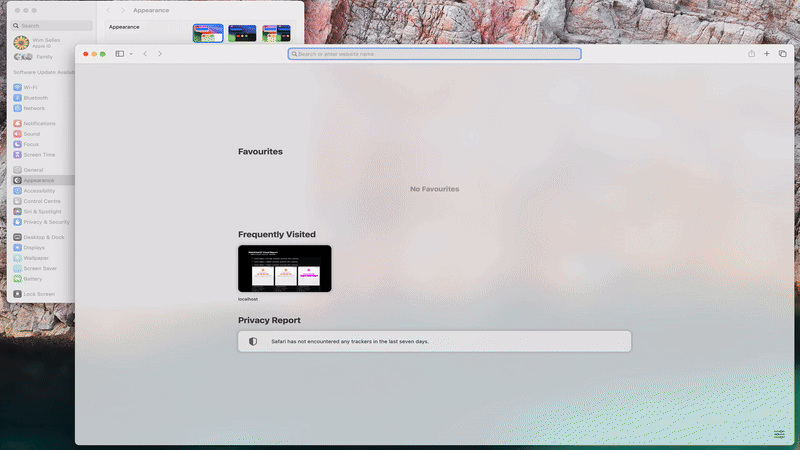
レポートの表示
path/to/report/index.htmlをローカルサーバーから提供せずにブラウザで直接開くと、動作しません。
インタラクティブプロンプトでサーバーを起動しないことを選択した場合でも、以下のコマンドを手動で実行してレポートを表示できます:
npx sirv-cli /path/to/report --single
これにより、以下のような例のログが表示されます。ポート番号は異なる場合があります:
Your application is ready~! 🚀
- Local: http://localhost:8080
- Network: Add `--host` to expose
────────────────── LOGS ──────────────────
これで、提供されたURLをブラウザで開いてレポートを表示できます。
レポートデモ
レポートの表示例を見るには、GitHub Pagesデモをご覧ください。
ビジュアルレポートの理解
ビジュアルレポーターは、ビジュアルテスト結果の整理されたビューを提供します。各テスト実行について、以下のことが可能です:
- テストケース間を簡単に移動し、集計結果を確認する。
- テスト名、使用されたブラウザ、比較結果などのメタデータを確認する。
- 視覚的な違いが検出された箇所を示す差分画像を表示する。
この視覚的な表現により、テスト結果の分析が簡素化され、視覚的な回帰を特定して対処しやすくなります。
CI統合
JenkinsやGitHub Actionsなどの異なるCIツールのサポートに取り組んでいます。あなたが私たちを手伝いたい場合は、Discord - Visual Testingでご連絡ください。
